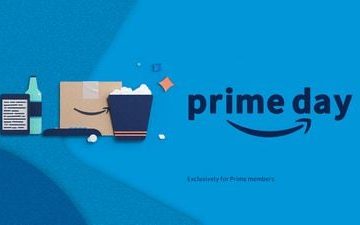Bien que Windows 11 n’inclut pas la possibilité de modifier la taille de la barre des tâches à partir des paramètres, il est possible de modifier la taille de l’interface en petite, moyenne ou grande à l’aide du registre.
Voici quelques-unes des les raisons les plus courantes pour lesquelles vous pourriez vouloir modifier la taille de la barre des tâches dans Windows 11 :
Pour afficher plus de contenu sur votre écran : si vous avez un petit écran ou si vous travaillez avec beaucoup de Windows, vous souhaiterez peut-être réduire la barre des tâches afin que vous puissiez voir plus de votre bureau. Pour faciliter l’accès à la barre des tâches : si vous disposez d’un grand écran ou si vous utilisez un appareil à écran tactile, vous souhaiterez peut-être agrandir la barre des tâches afin qu’il soit plus facile d’appuyer dessus. Pour modifier l’apparence générale de votre bureau : si vous n’êtes pas satisfait de la taille par défaut de la barre des tâches, vous pouvez la modifier pour qu’elle corresponde à vos préférences personnelles.
Dans ce guide, nous allons vous montrer comment modifier la taille de la barre des tâches sous Windows 11.
Voici comment modifier la taille de la barre des tâches sous Windows 11 à l’aide du registre
Ouvrez Démarrer > recherchez l’Éditeur du Registre, puis cliquez sur Ouvrir. Accédez à la clé suivante : HKEY_CURRENT_USER\Software\Microsoft\Windows\CurrentVersion\Explorer\Advanced
Cliquez avec le bouton droit sur la touche Avancé, sélectionnez Nouveau, et cliquez sur Valeur DWORD (32 bits). Nommez la nouvelle valeur TaskbarSi. Double-cliquez sur la valeur TaskbarSi et définissez les données de valeur sur l’une des valeurs suivantes : 0 pour une petite barre des tâches. 1 pour la taille par défaut de la barre des tâches. 2 pour une grande barre des tâches. Cliquez sur OK et redémarrez votre ordinateur. La taille de la barre des tâches sera mise à jour à la valeur que vous avez spécifiée.
En savoir plus :